ThinkPad T440p 搭載ソフトウェアの内容や工場出荷状態へのリカバリ方法
T440pの記事の続きです。
(前:ThinkPad T440pのベンチマーク結果 Core i7やGeforce GT730M搭載モデルの性能・バッテリの持ちなど)
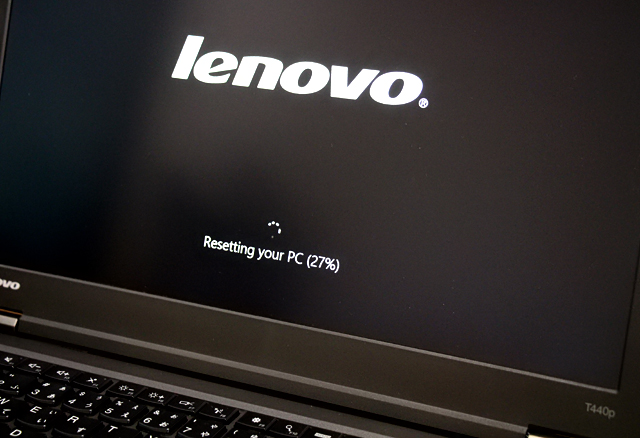
今回の記事では、T440pにプリインストールされているソフトウェアの内容や、工場出荷状態へのリカバリ方法などについて触れてみました。
製品の総評などもまとめていますので、まとめをお読みになりたい方は記事の最後の項をご覧ください。
【ThinkPad T440p レビュー記事目次】
・ThinkPad T440p の外観や操作性について
(外観・インターフェース / キーボードの操作性 / 筐体内部の構造)
・脱着式の拡張ベイ「ウルトラベイ・エンハンスド」について
(脱着式のドライブベイを採用 / 重量 / 液晶の見やすさ)
・ThinkPad T440p 構成と特徴・ベンチマーク結果
(主な構成とその特徴 / ベンチマーク結果 / 消費電力・温度 / バッテリ駆動時間)
・T440p 搭載ソフトウェア・リカバリ方法など
(プリインストールソフトウェア / 工場出荷状態へのリカバリ方法)
・製品の総評
(ThinkPad T440p レビューまとめ)
プリインストールソフトウェアの内容
ThinkPad T440pにプリインストールされている、ソフトウェアの内容を簡単にチェックします。
以下、初期状態でのデスクトップ画面やアプリ一覧画面です。(クリックで大きな画像が表示されます)

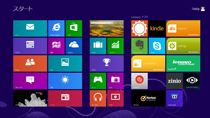
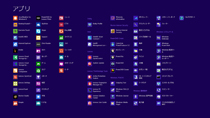
左:デスクトップ画面 / 中央:モダンUI / 右:アプリケーション一覧画面
T440pならではというアプリケーションは特にないと思います。
Windows 8を搭載した他のThinkPadシリーズにも搭載されている、基本的なアプリケーションがいくつか入っていました。
おなじみレノボ独自のThinkVantage Toolsとしては、Lenovo Solution Center(システムの状態を確認)、System Update(最新のアップデートをチェック)、Active Protection System(HDDを衝撃や振動から保護)Password Manager(パスワードを一元管理)といったソフトウェアが搭載されています。
他、Fingerprint Manager Pro(指紋認証管理ツール)やLenovo QuickControl Betaという外部デバイスからPCの遠隔操作を行うためのソフトも搭載。
上記はデスクトップ向けのアプリケーションで、Windowsストアアプリとして提供されているレノボのアプリケーションには、Lenovo Setting(ネットワーク設定や電源管理などを行える)、Lenovo Support(サポート情報を入手)、Lenovo Companion(PCや関連する付属品の情報等を入手)、Lenovo Cloud Storage by SugarSync(オンラインストレージ)、Lenovo QuickCast(タブレットやPCなどデバイス間のデータ転送)などがあります。
レノボ製でないアプリケーションとしては、PowerProducerやPower2Go、PowerDVD 10、PowerDVD MobileといったCyberLinkのマルチメディア系のソフト、アンチウイルスソフトとしてNorton Internet Security、サウンド系ではドルビーアドバンストオーディオv2を搭載。
最小限という感じの内容ではないですが、あって特に邪魔になるようなソフトウェアはないと思います。
なお、Microsoft Officeはカスタマイズ時に「Microsoft Office Personal 2013」や「Microsoft Office Home and Business 2013」を追加する事が可能です。
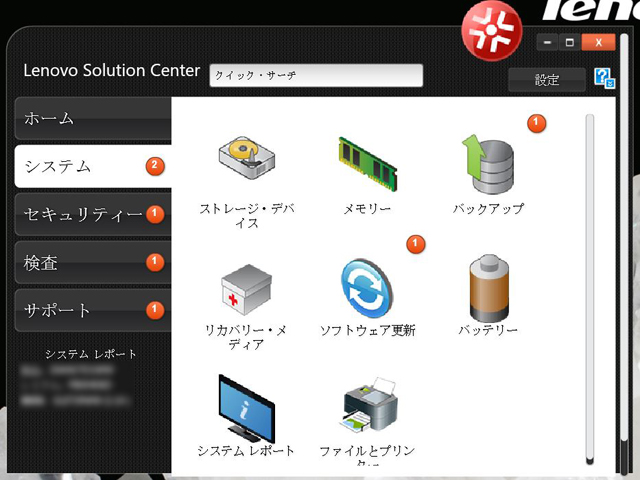
Lenovo Solution Center システムの健康状態やセキュリティなどを総合的に把握できる

Fingerprint Manager Pro 指紋認証を登録
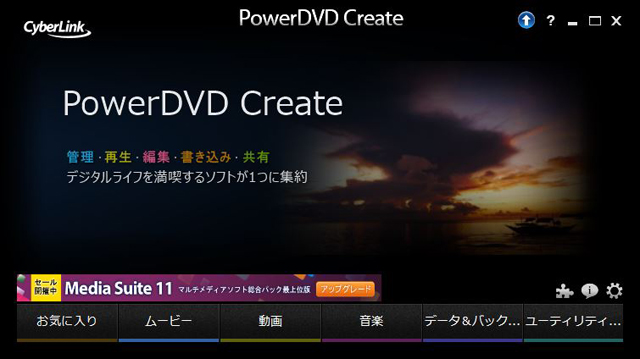
PowerDVD Create マシンに搭載されているCyberLink製のソフトにアクセスできる
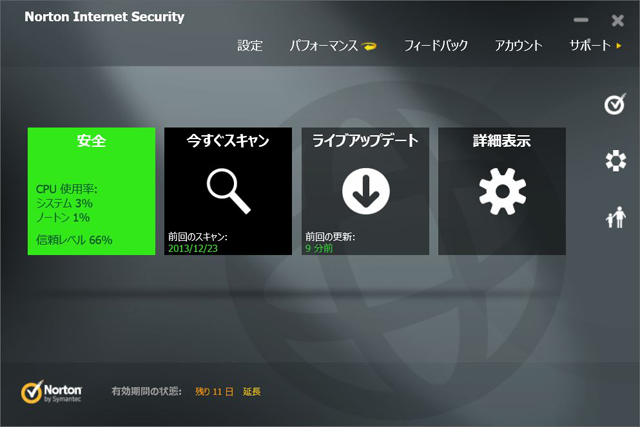
Norton Internet Securityの期間限定版
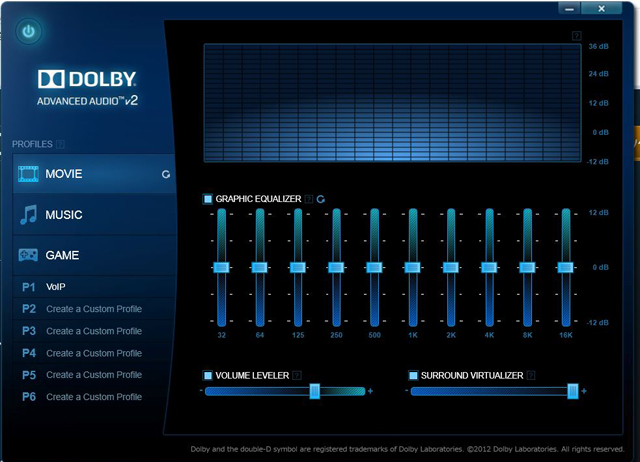
Dolby Advanced Audio v2 デジタル処理でサウンドの品質を向上
工場出荷状態へリカバリする
Windows 8を搭載したマシンのリカバリ方法については何度も記事に上げているのですが、T440pについても簡単にその流れについて触れておきたいと思います。
工場出荷状態へのリカバリは、Windowsの標準機能を利用して行う事が可能です。
なお、リカバリディスクの作成についてはここでは詳しく触れませんが、コントロールパネルにある「回復」メニューから「回復ドライブの作成」という機能を利用し、USBメモリにリカバリディスク(回復ドライブ)と同等のものを作成する事ができます。
その回復ドライブを使用し、工場出荷時の状態にリカバリする事も可能です。

チャームの設定をクリック。

設定メニュー内にある、PC設定の変更をクリック。
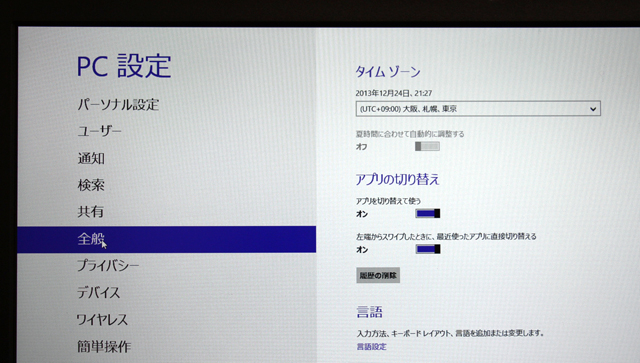
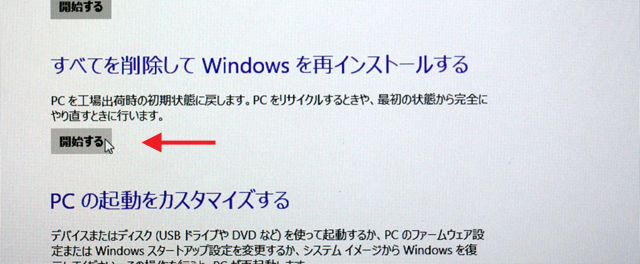
PC設定 > 全般へと進み、右側に表示されたメニュー内にある「すべてを削除してWindowsを再インストールする」の開始ボタンを押します。
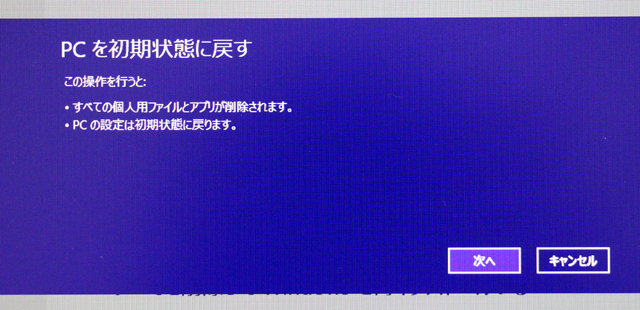
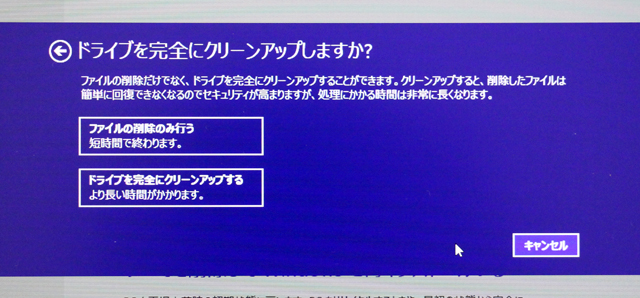
ファイルの削除のみだと短時間で、ドライブを完全にクリーンアップする場合はかなり時間がかかります。
引き続き、自分でマシンを利用するのであればファイルの削除のみで十分だと思います。PCを譲渡したりする場合には、完全にクリーンアップしてしまった方がセキュリティ面で安心です。
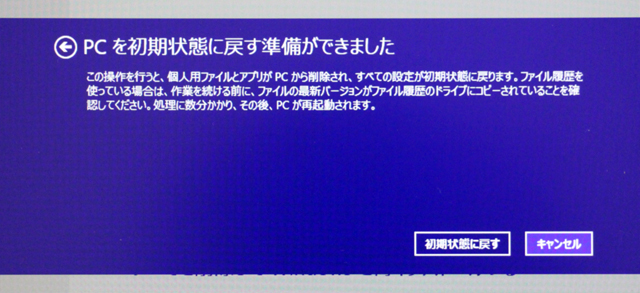
初期状態に戻すボタンを押すと、マシンが再起動してリカバリが開始されます。

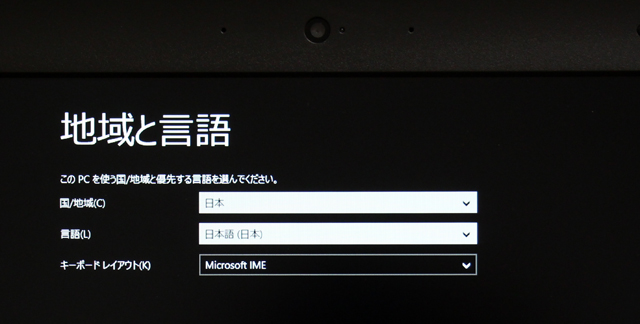
リカバリを終えたらWindows 8のセットアップが開始されます。
ファイルやアプリケーションの内容など、工場出荷時の状態に戻っているはずです。
ThinkPad T440p 総評
ThinkPad T440pについてまとめます。
・標準電圧版のCPUやGT730M搭載可能で、ゲームもできるくらい高性能
・脱着式のDVDスーパーマルチドライブを標準搭載
・キーボードの操作性が抜群に良い
・HDからフルHDまでの非光沢液晶を選択可能
・比較的バッテリ駆動時間が長い
・5ボタントラックパッドの使い勝手があまりよくない
・T440sよりも重い
ハイパフォーマンスを謳う製品なだけあって、標準電圧版のCore i3~Core i7やGT730Mの搭載が可能であるなど、ビジネス向けのモデルにしては高性能な内容が可能な製品です。
脱着式のDVDドライブを搭載しており、場面に応じてウェイトセーバーと入れ替えたり、別売りのHDDと入れ替える事が可能であるなど、フレキシブルな利用ができる所も魅力。
キーボードの操作性に関しては、他のThinkPadと同じようにとても使いやすく、液晶の選択肢が多く非光沢である所もビジネス向けのモデルらしい特徴だと思います。
性能の割にバッテリ駆動時間が長い所も○。
携帯向けの製品ではないと思いますが、バッテリの持ちは短いよりは長い方が良いです。
個人的に最も気になるのは、トラックパッドの操作性です。トラックパッドの搭載はT440pに限った事ではありませんが、トラックパッドで長時間操作をするとどうも疲れてしまいます。
私はほぼマウス利用なので特に問題はありませんが、トラックパッドで操作をする事が多いという場合、気になる方もおられるかもしれません。
あと、この製品は携帯性よりも性能や機能重視であるため、頻繁にマシンを携帯される方には適しません。(そもそも、モバイル利用を考える方がT440pの購入を検討されることはなさそうですが)
軽さを求める方にはUltrabookであるThinkPad T440sをお勧めいたします。T440sには光学ドライブは搭載されませんが、14型でありながら約1.59kg(最小構成)と非常に軽量です。

















